შეცვალეთ მაუსის გადახვევის სიჩქარე Windows 10-ში
Windows 10-ში შეგიძლიათ შეცვალოთ ხაზების რაოდენობა, რომლითაც აქტიური დოკუმენტი გადახვევს თქვენი მაუსის ბორბლის თითოეული მოძრაობისთვის. ასევე, შეგიძლიათ გადაახვიოთ ტექსტის ერთ ეკრანზე ერთდროულად. აი, როგორ შეიძლება ამის გაკეთება.
რეკლამა
შეგიძლიათ გამოიყენოთ კლასიკური მაუსის თვისებების აპლეტი, თანამედროვე პარამეტრების აპი ან რეესტრის შესწორება Windows 10-ში თაგვის ბორბლის გადახვევის ფუნქციისთვის ხაზების რაოდენობის კონფიგურაციისთვის. მოდით გადავხედოთ ყველა ამ მეთოდს.
Windows 10-ში მაუსის გადახვევის სიჩქარის შესაცვლელად, გააკეთეთ შემდეგი.
- Გააღე პარამეტრების აპი.
- Წადი მოწყობილობები -> მაუსი.
- მარჯვნივ, აირჩიეთ რამდენიმე ხაზი ერთდროულად ქვეშ გადაახვიეთ მაუსის ბორბალი გადახვევისთვის.
- დაარეგულირეთ სლაიდერის პოზიცია, რათა მიუთითოთ ხაზების რაოდენობა ერთდროულად 1-დან 100 ხაზამდე. ნაგულისხმევად, ის დაყენებულია 3-ზე.
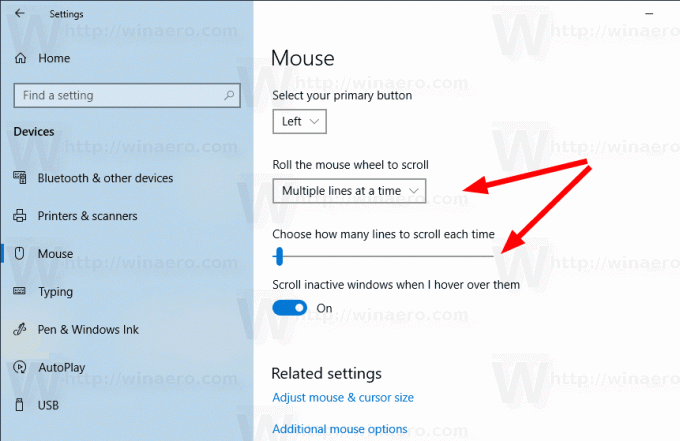
- იმისათვის, რომ დააკონფიგურიროთ მაუსის ბორბალი ერთ ეკრანზე გადახვევისთვის, აირჩიეთ ერთი ეკრანი ერთდროულად დან გადაახვიეთ მაუსის ბორბალი გადახვევისთვის ჩამოსაშლელი სია.
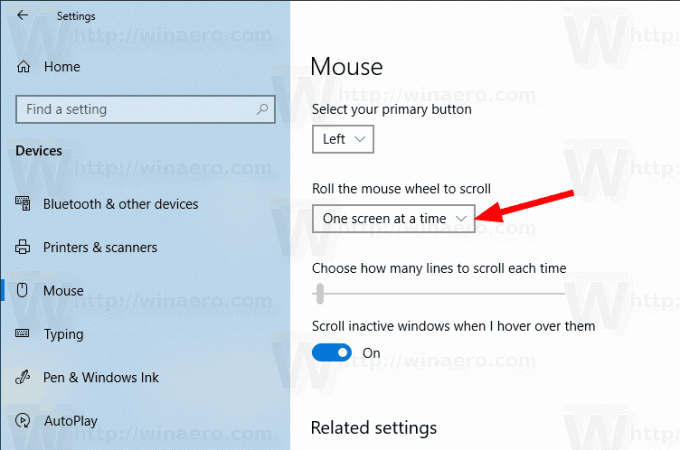
თქვენ დაასრულეთ. შეგიძლიათ დახუროთ პარამეტრების აპი.
შეცვალეთ მაუსის გადახვევის სიჩქარე მაუსის თვისებების გამოყენებით
- Გააღე კლასიკური მართვის პანელი.
- Წადი მართვის პანელი\ აპარატურა და ხმა.
- დააწკაპუნეთ მაუსი ბმული.
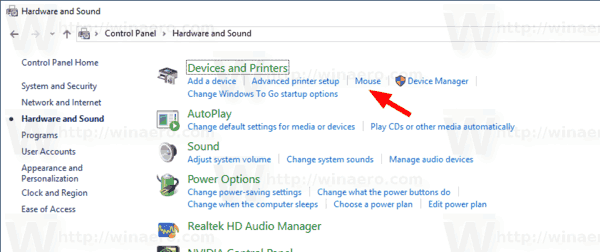
- შემდეგ დიალოგში გახსენით Wheel ჩანართი.
- კონფიგურაცია ვერტიკალური გადახვევა პარამეტრები. დააყენეთ სტრიქონების სასურველი რაოდენობა ერთდროულად გადახვევისთვის ან ჩართეთ ერთი ეკრანი ერთდროულად ვარიანტი.

თქვენ დაასრულეთ.
შეცვალეთ მაუსის გადახვევის სიჩქარე რეესტრის შესწორებით
- Გააღე რეესტრის რედაქტორის აპლიკაცია.
- გადადით შემდეგ რეესტრის გასაღებზე.
HKEY_CURRENT_USER\პანელი\მაუსი
ნახეთ, როგორ გადახვიდეთ რეესტრის გასაღებზე ერთი დაწკაპუნებით.
- მარჯვნივ, შეცვალეთ დასახელებული სტრიქონის (REG_SZ) მნიშვნელობა WheelScrollLines.
- დააყენეთ მისი მნიშვნელობის მონაცემები რიცხვზე 1-დან 100-მდე, რათა გადახვიდეთ ხაზების რაოდენობა ერთდროულად.
- იმისათვის, რომ ჩართოთ ვარიანტი ერთი ეკრანი ერთდროულად, კომპლექტი WheelScrollLines -1-მდე.
- იმისათვის, რომ რეესტრის შესწორებით შესრულებული ცვლილებები ძალაში შევიდეს, საჭიროა სისტემიდან გამოსვლა და შედით თქვენს მომხმარებლის ანგარიშში.
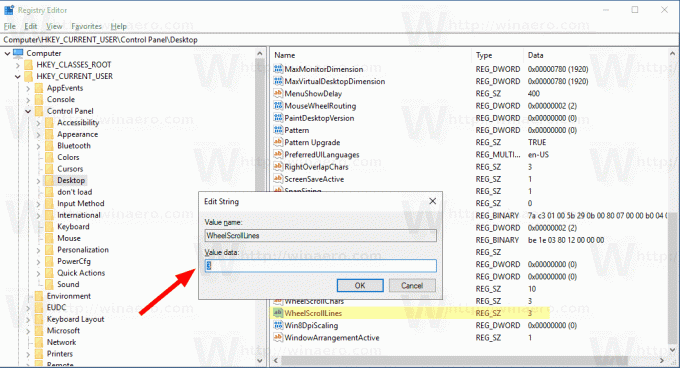
Ის არის.

